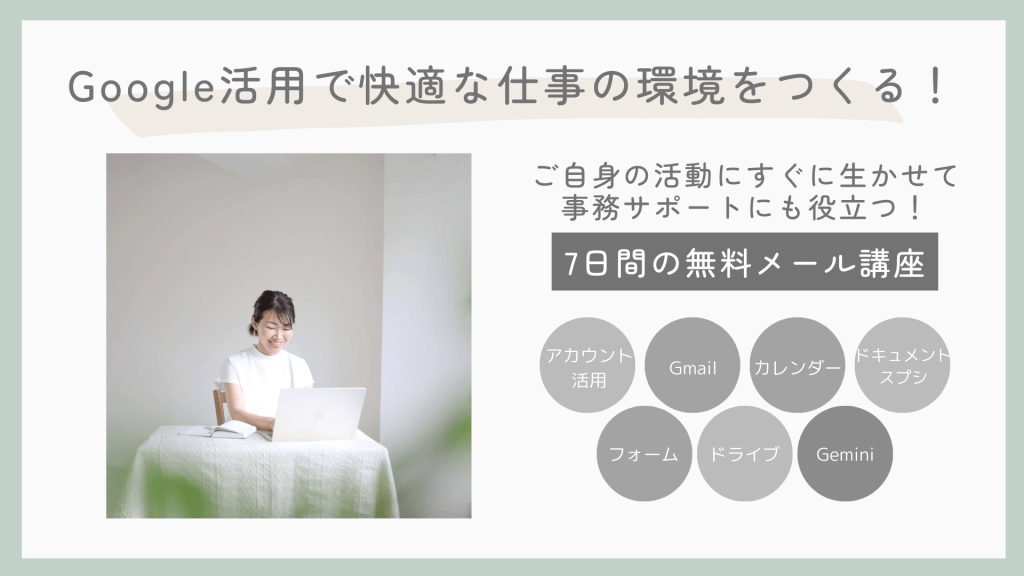本ページプロモーションが含まれています
最近新しくUIも変わり、どんどん進化していくCanva。
無料から使えるのに、デザインのセンスがなくともおしゃれになる、今や手放せないツールです。
改めて、無料プランと有料プランの違いと、無料プランでできる便利ワザをご紹介します!
目次
料金プラン
まずは料金プランから。
Canvaは無料のアカウントを作成すれば、すぐに使うことができます。
個人およびチームの場合は以下の料金体制になります(2024年9月時点)
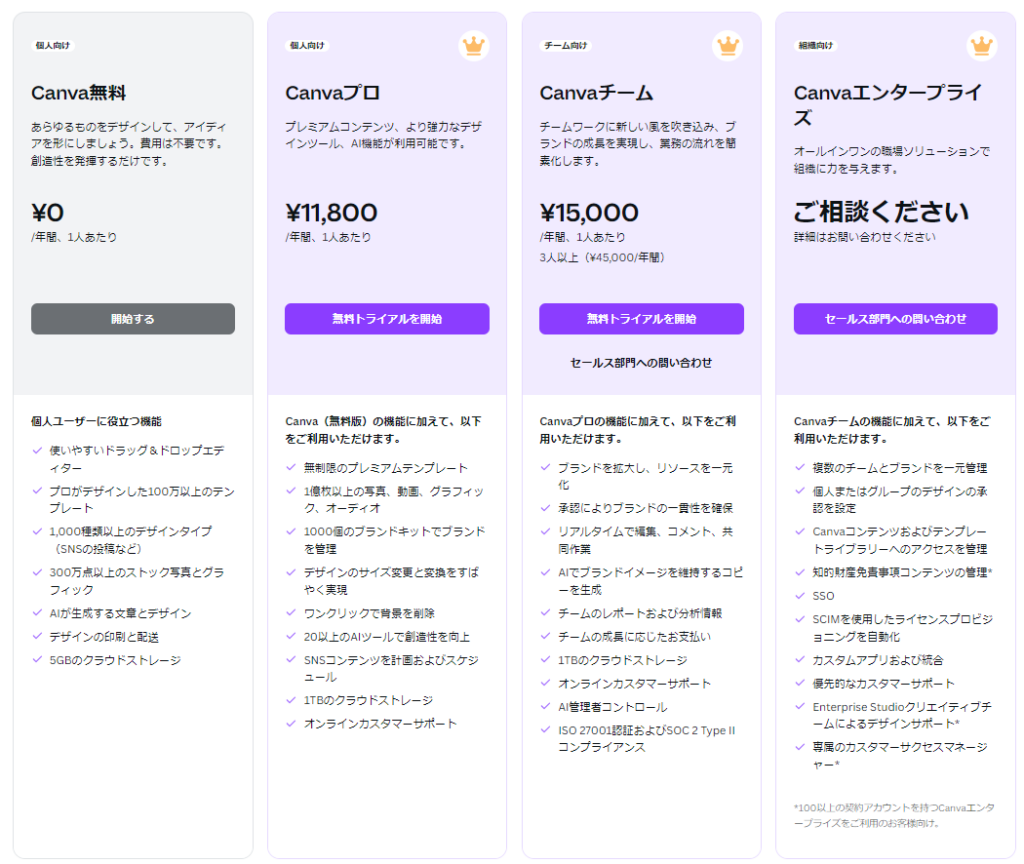
無料プランと有料プラン(Canva Pro)の違い
無料プランと有料プランを比較すると下記のような違いがあります。
やはり有料プランになると使える機能や制限が増えて、使いやすくなります。
テンプレート数
サイズに合わせて、デザインが仕上がっているテンプレートが豊富にあります。
過去に公表されたデータなので、現状はもっと点数が増加していると思います。
無料プラン:25万点以上
Canva Pro:61万点以上
素材(写真・グラフィック・動画・BGM)数
デザインに加えることができる素材の数も豊富です。
これも過去に公表されたデータなので、現状はもっと点数が増加していると思います。
無料プラン:100万点以上
Canva Pro:1億点以上
フォント数
デザインに加えることができるフォント数もすごい数です。
また、Canvaにはないフォントを使用する場合は、有料プランであればインストールすることができます。
無料プラン:1,000種類以上
Canva Pro:3,000種類以上
クラウドストレージ容量
無料プランの場合は、アップロードしたデータなどで容量がすぐにいっぱいになる場合があるので、小まめに削除する必要があります。
デザインしたものに関しては、容量は問題ないです。
無料プラン:5GB
Canva Pro:1TB
その他の機能
有料プラン(Canva Pro)でしか使えない機能があります。
- デザイン制作中でも自由にサイズ変更
- デザインをそのままサイズ変更できるマジックリサイズ
- 背景をワンクリックで削除できる背景リムーバ
- 生成AIの利用できる回数が増える(月間50回→500回など)
- フォントを自由に追加できる
- 最大100組のブランドキットを登録できる
- SNSへのスケジュール(予約投稿)が利用できる
- バージョン履歴で変更の自動保存・復元 など
無料プランでできる便利ワザ
無料プランでも使える便利技ワザを3つご紹介します。
便利ワザ1)ブランドキット
ブランドキットとは、ブランドロゴ・ブランドカラー・ブランドフォントを登録できる機能です。
無料プランでも、ブランドカラーであれば、3色まで登録することができます。
▼ブランドカラーの登録方法
1.デザインを開いたら、サイドバーにある「ブランド」をクリック。

2.「ブランドキッド」が現れるので、編集をクリックすると、カラーが追加できます。
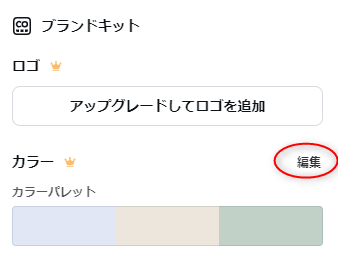
便利ワザ2)テンプレートのアレンジ
テンプレートが豊富にありますが、テンプレートを「そのまま使うのはちょっと、、、」と思うことがありますよね。
そんな時には簡単に、しかもおしゃれに、アレンジができる方法があるんです!
▼テンプレートのアレンジの方法
1.空のデザインを開いて、サイドバーの一番上「デザイン」をクリックし、お好みのテンプレートを開きます。
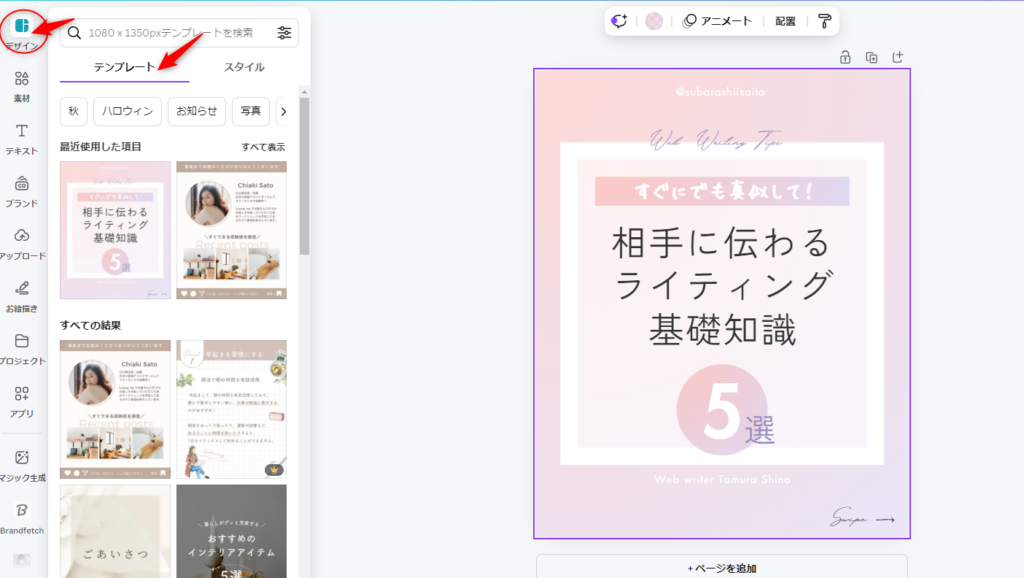
2.テンプレートを開いたら、上部にある「スタイル」をクリックすると、違う配色・フォントがセットになったスタイルを選べます。
試しに、矢印のスタイルに変えたらガラっとデザインが変わりましたよね!
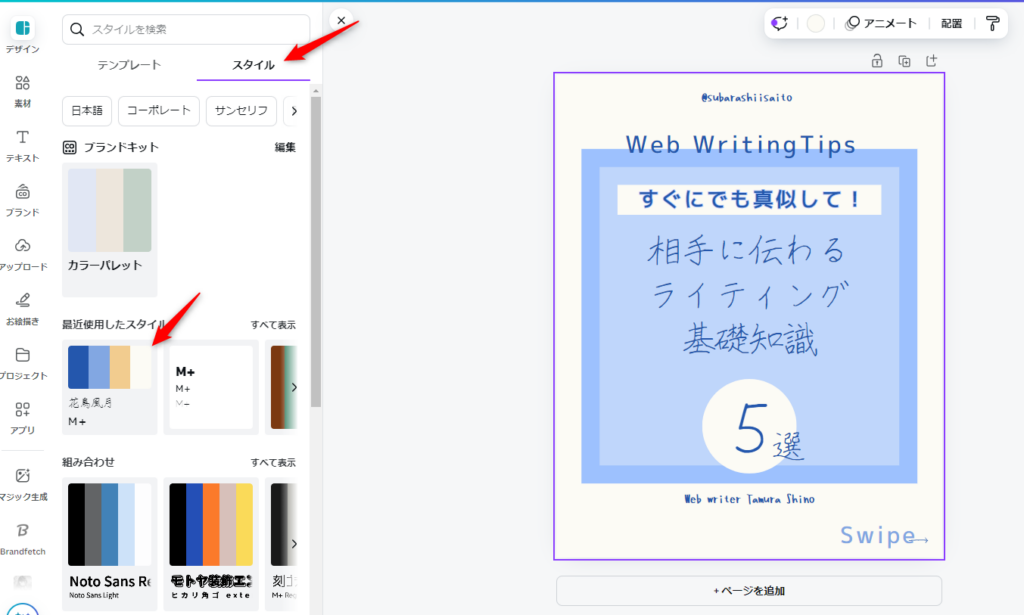
便利ワザ3)AI画像生成
最後にAI画像生成です。
無料プランでできることを知らない方が結構多いですが、無料プランでもマジック生成のAI画像生成は月に50回、動画生成は月に5回まで利用できます。
▼AI画像生成の方法
1.サイドバー「素材」から「AI画像生成機能」の「+」をクリック
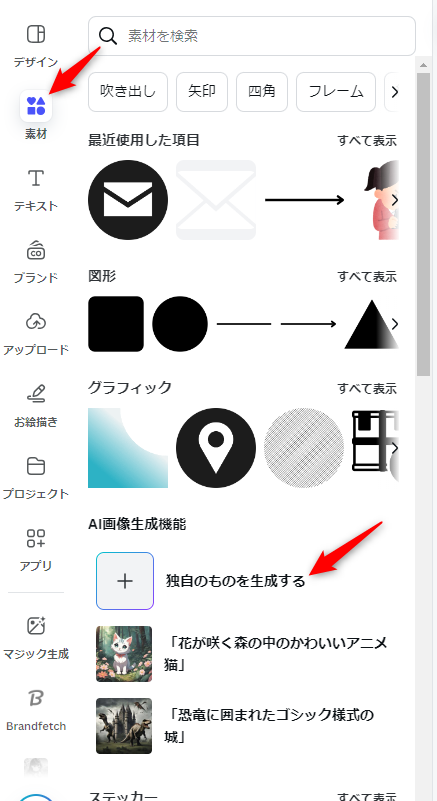
2.「画像」「グラフィック」「動画」から選択し、作成するものを説明に5つ以上の単語を入力します。
スタイルや縦横比を選択して「生成」をクリックすれば、画像を作成してくれます。
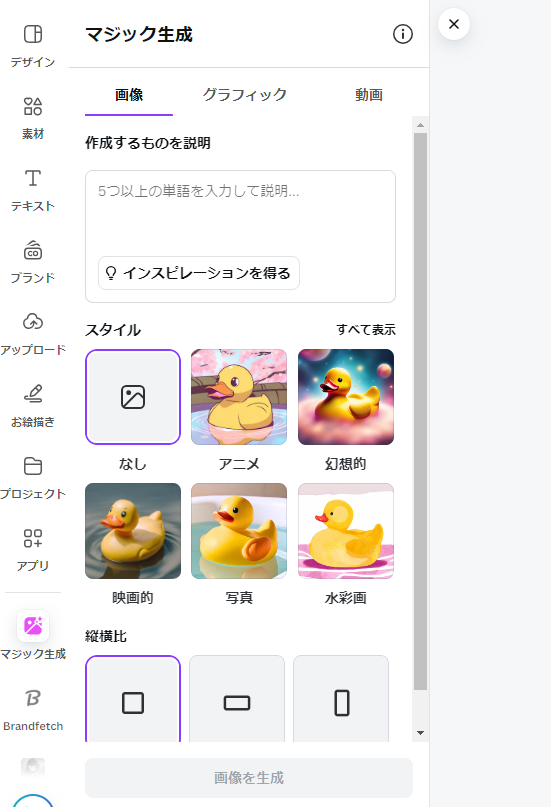
試しに作成してみました。
入力した単語は「事務サポート 在宅 パソコン 40代 日本女性 楽しそう」で生成してくれた画像がこちら。
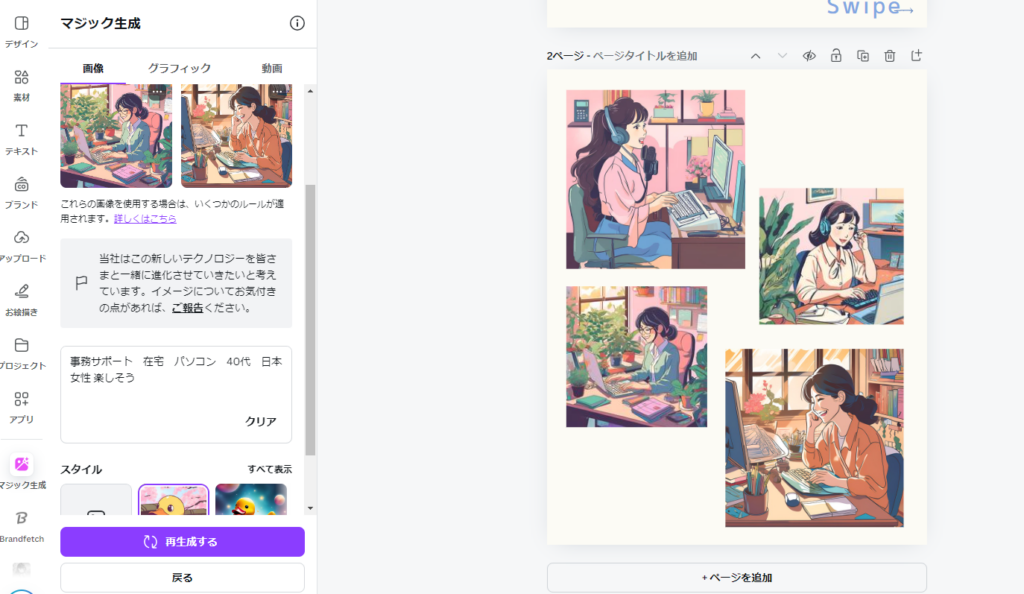
おお~、予想外にカラフルでした!
意外とイメージを言葉にするのって難しいですからね。何度か試していい感じに仕上げていくイメージです。
さいごに
今回はCanvaのプランの違いや、無料プランでもできる便利ワザをご紹介しました!
もし使ったことがない機能があったら試してみてくださいね。